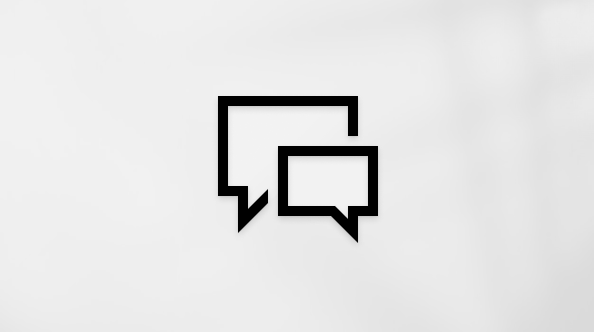本文适用于通过 Windows 工具或功能和 Microsoft 365 产品使用 Windows 讲述人、JAWS 或 NVDA 等屏幕阅读器程序的人士。 本文是 Office 内容集辅助功能帮助和学习的 一部分,可在其中找到有关应用的更多辅助功能信息。 有关常规帮助,请访问 Microsoft 支持。
将 Word 与键盘和屏幕阅读器配合使用,将表格添加到文档中。 我们已经通过“讲述人”、JAWS 和 NVDA 对其进行了测试,但它或许还能与其他屏幕阅读器配合使用,只要这些屏幕阅读器遵循常见的辅助功能标准和技术。 你还将了解如何通过添加新行或新列以及使用内置表格样式设置表格格式来扩展表。
注意:
-
Microsoft 365 的新增功能是逐渐向 Microsoft 365 订阅者发布的,因此你的应用可能还没有这些功能。 若要了解如何更快速地获取新功能,请加入 Office 预览体验计划。
-
要详细了解屏幕阅读器,请转到如何配合使用屏幕阅读器和 Microsoft 365。
本主题内容
通过指定维度插入表格
你可以指定表格的维度,例如列和行的数量,及其高度和宽度。 Word 将插入一个基本网格类型表供你使用。
注意: 若要使表更易于访问,并使屏幕阅读器能够正确识别表格列,请为表指定标题行。
-
导航到文档中要插入新表的位置。
-
若要打开“ 插入表 ”对话框,请按 Alt+N、T、I。
-
若要指定表中的列数,请按 Alt+C,然后键入所需的列数。
-
若要指定表格中的行数,请按 Alt+R,然后键入所需的行数。
-
如果要在将来再次使用这些维度,请按 Alt+S 以选中“ 记住新表的维度 ”复选框。
-
若要关闭“ 插入表 ”对话框,请按 Tab 键,直到听到“'确定'按钮”,然后按 Enter。 Word 将表添加到文档中。
-
若要检查设置标题行,请执行以下操作:
-
转到文档中的表格并移动到任何单元格。 按 Alt+J、T 打开“ 表设计 ”选项卡。
-
按 Tab 键,直到听到“标题行”。 如果屏幕阅读器宣布未选择 “标题行 ”选项,请按空格键将其选中。 焦点将移动到表格。
-
-
在单元格中键入信息。 将听到当前选择了哪个列和行。 屏幕阅读器还会报出哪些单元格是标题单元格。 使用箭头键在表中移动。
通过选择内置格式插入表格
如果要让 Word 为你执行格式设置,请选择表的内置格式之一。
-
导航到文档中要插入新表的位置。
-
若要从内置表格格式中进行选择,请按 Alt+N、T、T 打开 “快速表 ”菜单。
-
使用向上键和向下键在表格格式列表中移动。 按 Enter 选择所需的表。
Word 将所选表格插入文档中,并将焦点置于所插入表格的顶部。
-
在单元格中键入信息。 使用箭头键在表中移动。
添加表列或表行
可添加更多行或列来快速扩展表格。
-
导航到表中要添加新列或新行的位置。
-
若要转到“ 布局 ”选项卡,请按 Alt+J、L,然后执行下列操作之一:
-
若要在上面添加新行,请按 A。
-
若要在下面添加新行,请按 B、E。
-
若要向左侧添加新列,请按 L。
-
若要向右侧添加新列,请按 R。
-
删除列、行或整个表
如果不再需要列、行或整个表,请从文档中将其删除。
-
打开文档,然后转到要删除的表、列或行。 当焦点位于表格中时,你将听到确认消息,例如“输入表 1”。 当焦点移出表格时,你将听到你已离开表格。
-
若要打开“布局”选项卡上的“删除”菜单项,请按 Alt+J、L、D,然后执行下列操作之一:
-
若要删除整个表,请按 T。
-
若要删除当前列,请按 C。
-
若要删除当前行,请按 R。
-
删除表、列或行,焦点将返回到文档。
另请参阅
将 Word for Mac 与键盘和内置 MacOS 屏幕阅读器 VoiceOver 配合使用,通过指定表格的尺寸或选择多种预先设计好的表格格式,将表格添加到文档中。 也可将现有为文本转换为表格。
注意:
-
Microsoft 365 的新增功能是逐渐向 Microsoft 365 订阅者发布的,因此你的应用可能还没有这些功能。 若要了解如何更快速地获取新功能,请加入 Office 预览体验计划。
-
本主题假设你正在使用内置的 macOS 屏幕阅读器 VoiceOver。 若要深入了解如何使用 VoiceOver,请转到 VoiceOver 入门指南。
-
建议在“页面视图”中读取和编辑文档。 VoiceOver 在其他视图模式下可能无法可靠地工作。
本主题内容
插入表格
可通过列数和行数指定表格维度。 Word for Mac 然后插入基本网格类型表以供使用。 如果要让 Word for Mac 为你执行格式设置,请选择表的内置格式之一。
注意: 若要使表更易于访问,并使屏幕阅读器能够正确识别表格列,请设置标题行。
指定表格维度
-
将光标置于文档中要插入新表格的位置。
-
按 F6,直到听到:“开始,已选,选项卡。”
-
按 Control+Option+向右键一次移动到“ 插入 ”选项卡,然后按 Control+Option+空格键。
-
按 Tab 键,直到听到“表格,菜单按钮”,然后按 Control+Option+空格键。
-
若要指定表中的列数,请按 Control+Option+Shift+向下键,然后按 Control+Option+向右键,直到听到所需的数字。
-
若要指定行数,请按 Control+Option+向下键,直到听到所需的数字。
-
若要插入当前所选大小的表格,请按 Control+Option+空格键。
Word for Mac 将表格添加到文档中,并将焦点移动到其左上角的单元格。 Word 还会从工具栏中自动选择“ 表设计 ”选项卡。
-
若要检查标题行是否设置,请按 F6,直到听到:“表格设计,已选择,选项卡”。 然后按 Tab 键,直到听到:“标题行,已选中,切换按钮。 如果未选择 “标题行 ”,请按 Control+Option+空格键。
-
按 F6 返回文档。 如有必要,请使用向上或向下键移动到表。
-
按 Control+Option+箭头键导航到所需的单元格。 在单元格中键入信息。 按 Tab 键移动到下一个单元格,或按 Shift+Tab 移动到上一个单元格。 如果按最后一个单元格中的 Tab 键,则会创建一个新表行。
使用内置格式设置表格格式
-
创建指定表格维度中所述的表格,并确保焦点位于此表格内。
-
按 F6,直到听到“表设计,已选择,选项卡”,然后按 Tab 键,直到听到:“表格网格,已选择,按钮。
-
若要选择内置表格格式,请按向右键,直到听到所需格式,然后按 Control+Option+空格键应用格式。
-
按 F6 返回文档。
添加表列或表行
可添加更多行或列来快速扩展表格。
-
确保焦点位于表内,然后使用 Control+Option+箭头键在表格中移动,找到添加新行或新列的位置。
-
按 F6,直到听到当前所选选项卡,例如“表格设计,已选择,选项卡”,然后按 Control+Option+向右键,直到听到:“布局,选项卡”。
-
按 Control+Option+空格键打开“布局”选项卡。
-
按 Tab 键,直到听到以下任一语句:
-
“在上方插入行,按钮”,会在当前行上方添加行。
-
“在下方插入行,按钮”,会在当前行下方添加行。
-
“在左侧插入列,按钮”,会在当前列左侧添加列。
-
“在右侧插入列,按钮”,会在当前列右侧添加列。
-
-
按 Control+Option+空格键,将所选的项插入表格。
删除列、行或整个表
如果不再需要列、行或整个表,请从文档中将其删除。
-
确保焦点位于要删除的表、列或行内的某个位置。
-
按 F6,直到听到“表格设计,已选择,选项卡”或“布局,已选择,选项卡”。
Word 记住上次使用表时使用的选项卡。 如果进入“ 表格设计 ”选项卡,请按 Control+Option+向右键一次,然后按 Control+Option+空格键打开 “布局 ”选项卡。
-
在“ 布局 ”选项卡上,按 Tab 键,直到听到“删除,菜单按钮”,然后按 Control+Option+空格键。
-
按向下键,直到听到所需选项,然后按 Control+Option+空格键。
删除表、列或行,焦点将返回到文档。
编辑表格属性
除了使用内置格式外,还可单独更改表格属性。 例如,可定义文本对齐方式、行高、列宽或写入可选文字,从而使屏幕阅读器访问表格更加容易。
-
请确保焦点位于要编辑的表格内。
-
按 F6,直到听到“表格设计,已选择,选项卡”或“布局,已选择,选项卡”。
Word 记住上次使用表时使用的选项卡。 如果进入“ 表格设计 ”选项卡,请按 Control+Option+向右键一次,然后按 Control+Option+空格键打开 “布局 ”选项卡。
-
在“ 布局 ”选项卡上,按 Tab 键,直到听到“属性,按钮”,然后按 Control+Option+空格键。
-
“ 表属性”对话框有五个选项卡:
-
表格
-
行
-
列
-
单元格
-
可选文字
使用向右键和向左键找到所需的选项卡,然后按 Control+Option+空格键打开该选项卡。
-
-
按 Tab 键浏览所选选项卡上的选项。 VoiceOver 会告知如何使用每个选项。 例如,在“ 表 ”选项卡上,可以为整个表定义文本对齐方式。
-
若要切换到另一个选项卡,请按 Tab 键,直到再次听到当前选项卡的名称,然后使用向右键和向左键查找所需的选项卡,然后按 Control+Option+空格键进行选择。
-
若要关闭“ 表属性”对话框,请按 Tab 键,直到听到“确定,默认,按钮”,然后按 Control+Option+空格键。 如果未更改任何设置,或者不想保存更改,请按 Esc 退出对话框。
焦点将返回到表。
将文本转换成表格
可将普通文本转换为表格来创建表格。 例如,你可能有一些文本是另一个程序中的表,但在将文本复制到 Word for Mac 时丢失了其格式。
-
选择要转换的文本。
注意: 为了获得最佳结果,文本应使用 Tab 键分隔列,行应用 Return 分隔。
-
按 F6,直到听到当前所选选项卡,然后按 Control+Option+向左或向右键移动到“ 插入 ”选项卡,然后按 Control+Option+空格键。
-
按 Tab 键,直到听到“表格,菜单按钮”,然后按 Control+Option+空格键。
-
按向下键,直到听到“将文本转换为表格”,然后按 Control+Option+空格键。
此时会打开“ 将文本转换为表格 ”对话框。
-
使用 Tab 键浏览对话框中的选项。 Word 提供最适合所选文本的列数和行数,但可以单独更改值。 VoiceOver 会告知如何使用每个选项。
-
若要关闭“ 将文本转换为表格”对话框,请按 Tab 键,直到听到“确定,默认,按钮”,然后按 Control+Option+空格键。
焦点将返回到文档,并选中转换后的表格。
另请参阅
将 Word for iOS 与内置的 iOS 屏幕阅读器 VoiceOver 配合使用,将表格添加到文档。 还可以通过添加新行或新列来扩展表。
注意:
-
Microsoft 365 的新增功能是逐渐向 Microsoft 365 订阅者发布的,因此你的应用可能还没有这些功能。 若要了解如何更快速地获取新功能,请加入 Office 预览体验计划。
-
本主题假定你使用内置 iOS 屏幕阅读器 VoiceOver。 若要深入了解如何使用 VoiceOver,请访问 Apple 辅助功能。
-
建议在“页面视图”中阅读和编辑文档。 VoiceOver 在其他视图模式下可能无法可靠地工作。
本主题内容
插入表格
注意: 若要使表更易于访问,并使屏幕阅读器能够正确识别表格列,请设置标题行。
-
编辑 Word 文档时,将插入点放在要插入表格的位置。
-
用四根手指点击屏幕顶部附近,向右轻扫,直到听到“显示功能区,按钮”,然后双击屏幕。 将听到当前所选选项卡,例如“开始选项卡”。
-
双击屏幕。 选项卡菜单随即打开。 向右或向左轻扫,直到听到“插入选项卡”,然后双击屏幕。 将听到:“插入选项卡。
-
向右轻扫,直至听到“‘表格’按钮”,然后双击屏幕。 将包含 3 列和 3 行的默认表格插入到文档中。 焦点位于新表中。
-
若要设置标题行,请将一根手指滑过屏幕的下半部分,直到听到“'样式选项'按钮”,然后双击屏幕。 VoiceOver 将宣布是否选择了 “标题行 ”选项。 如果听到“标题行,按钮”,请双击屏幕将其选中。
-
若要关闭选项卡菜单,请向左轻扫,直到听到“隐藏功能区,按钮”,然后双击屏幕。 将打开屏幕键盘。
-
若要在表格内移动,请在屏幕上滑动一根手指,直到听到所需的单元格。
-
焦点位于表格内后,向左或向右轻扫即可在表格内导航。 若要在单元格中添加文本或数字,请双击屏幕,然后使用屏幕键盘键入内容。
添加表列或表行
可添加更多行或列来快速扩展表格。
-
在文档中,在屏幕上滑动一根手指,直到听到“已进入表格”,然后是表格和单元格详细信息。
-
若要进入编辑模式,请双击屏幕。
-
在屏幕的左边缘滑动一根手指,直到听到所需选项,例如“向右插入,按钮”或“在下方插入,按钮”,然后双击屏幕。
删除列、行或整个表
如果不再需要列、行或整个表,请从文档中将其删除。
-
在文档中,在屏幕上滑动一根手指,直到听到“已输入表格”,然后是表格和单元格详细信息。
-
若要进入编辑模式,请双击屏幕。
-
在屏幕的左边缘滑动一根手指,直到听到“'删除'按钮”,然后双击屏幕。
-
在屏幕底部滑动一根手指,直到听到要删除的选项,然后双击屏幕。
另请参阅
将 Word for Android 与 Android 内置屏幕阅读器 TalkBack 配合使用,向文档添加表格。 还可以通过添加新行或新列来扩展表。 通过向表格添加替代文本,你可以使内容可供更广泛的受众访问。
注意:
-
Microsoft 365 的新增功能是逐渐向 Microsoft 365 订阅者发布的,因此你的应用可能还没有这些功能。 若要了解如何更快速地获取新功能,请加入 Office 预览体验计划。
-
本主题假定你使用内置 Android 屏幕阅读器 TalkBack。 若要深入了解如何使用 TalkBack,请转到 Android 辅助功能。
本主题内容
插入表格
注意: 若要使表更易于访问,并使屏幕阅读器能够正确识别表格列,请设置标题行。
-
编辑 Word 文档时,将插入点放在要插入表格的位置。
-
向左轻扫,直到听到“更多选项按钮”,然后双击屏幕。 将听到当前所选选项卡,例如“开始选项卡”。 双击屏幕,向右或向左轻扫,直到听到“插入选项卡”,然后双击屏幕。 “ 插入 ”选项卡随即打开。
-
向右轻扫,直至听到“‘表格’按钮”,然后双击屏幕。
文档中插入了包含 3 行和 3 列的默认表格。 焦点位于“ 表 ”选项卡上。
-
若要设置标题行,请向右轻扫,直到听到“样式选项菜单”,然后双击屏幕。 向右轻扫,直到听到“标题行,切换”。 TalkBack 将宣布是否选择了“标题行 ”选项。 如果未选择标题行,请双击屏幕将其选中。
-
若要关闭 “样式选项 ”菜单,请向左轻扫,直到听到“已选中,更多选项,切换”,然后双击屏幕。
-
若要在新表格内移动焦点,请在屏幕上滑动一根手指,直到 TalkBack 读出表格中的单元格。
-
焦点位于表格内后,向左或向右轻扫即可在表格内导航。 若要在单元格中添加文本或数字,请双击屏幕,然后使用屏幕键盘键入内容。
添加表列或表行
可添加更多行或列来快速扩展表格。
-
在文档中,在屏幕上滑动一根手指,直到听到“进入表格”,然后是表格和单元格详细信息。
-
在屏幕的左边缘滑动一根手指,直到听到所需选项,例如“向右插入,按钮”或“在下方插入,按钮”,然后双击屏幕。
向表添加可选文字
若要使表可供更广泛的受众访问,请向其添加替代文本。
-
移动到要向其添加可选文本的表。
-
在屏幕右下角滑动一根手指,直到听到“未选中,更多选项,切换”,然后双击屏幕。 将听到:“选项卡菜单,表,已选中。
-
向右轻扫,直到听到“替换文字菜单”,然后双击屏幕。
-
向右轻扫,直到听到“编辑框,为盲人描述此对象”,然后双击屏幕。 使用屏幕键盘键入表格的替换文字。 若要关闭屏幕键盘,请向下再向左轻扫。
-
若要返回到“ 表格 ”选项卡菜单,请向下再向左轻扫。
删除列、行或整个表
如果不再需要某个列、行或整个表,请从文档中将其删除。
-
在文档中,在屏幕上滑动一根手指,直到听到“进入表格”,然后是表格和单元格详细信息。 如果要删除行或列,请转到要删除的列或行。
-
在屏幕底部滑动一根手指,直到听到“删除菜单”,然后双击屏幕。
-
向右轻扫,直到听到要删除的选项,然后双击屏幕。
另请参阅
将 Word 网页版 与键盘和屏幕阅读器配合使用,将表格添加到文档中。 我们已使用 Microsoft Edge 中的“讲述人”、Chrome 中的 JAWS 和 NVDA 测试了它,但只要其他屏幕阅读器和 Web 浏览器采用通用的辅助功能标准和技术,这些指令就可能适用于它们。 你还将了解如何通过添加新行或新列以及使用内置表格样式设置表格格式来扩展表。
注意:
-
Microsoft 365 的新增功能是逐渐向 Microsoft 365 订阅者发布的,因此你的应用可能还没有这些功能。 若要了解如何更快速地获取新功能,请加入 Office 预览体验计划。
-
要详细了解屏幕阅读器,请转到如何配合使用屏幕阅读器和 Microsoft 365。
-
使用 Word 网页版 时,建议使用 Microsoft Edge 作为 Web 浏览器。 由于 Word 网页版 在 Web 浏览器中运行,因此其键盘快捷方式与桌面程序的键盘快捷方式不同。 例如,将使用 Ctrl+F6 而不是 F6 来跳入和跳出命令。 此外,F1(帮助)和 Ctrl+O(打开)等常见快捷方式适用于 Web 浏览器,但不适用于 Word 网页版。
本主题内容
插入表格
注意: 若要使表更易于访问,并使屏幕阅读器能够正确识别表格列,请设置标题行。
-
移动到文档中要插入新表的位置。
-
若要打开“ 表 ”菜单,请按 Alt+Windows 徽标键+N、N、T。
-
若要指定并选择表中的列数和行数,请按 Shift+箭头键。 将听到所选行数和列数。
-
若要插入具有所选尺寸的表格,请按 Enter。
-
若要设置标题行,请转到表中的任何单元格。 按 Alt+Windows 徽标键+J、J、T,然后按 O 打开 “样式选项”菜单项。 将听到“标题行”,以及它是否已选中。 如果未选择标题行,请按空格键进行选择。
如果屏幕阅读器宣布已选择 “标题行 ”选项,则可以继续编辑表。
-
焦点移动到新表。 使用箭头键在表格正文中移动。
-
在单元格中键入信息。 你将听到当前选择了哪些列和行,以及哪些单元格是标题单元格。
添加表列或表行
可添加更多行或列来快速扩展表格。
-
在表格内部移动,然后使用箭头键在表格内导航,找到要添加新行或新列的位置。
-
按 Alt+Windows 徽标键+J、J、T、I。“ 插入 ”菜单项随即打开。
-
执行下列操作之一:
-
若要在当前行上方添加行,请按 A。
-
若要在当前行下方添加行,请按 B、E。
-
若要在当前列的左侧添加列,请按 L。
-
若要在当前列的右侧添加列,请按 R。
焦点将移动到表内的文档正文。
-
使用内置表格样式设置表格格式
如果要让 Word 网页版 为你设置表格格式,请选择表格的内置样式之一。
-
移动到要设置格式的表格内的任何单元格。
-
若要打开“ 表格样式 ”菜单,请按 Alt+Windows 徽标键+J、J、T、S
-
使用箭头键浏览样式。 屏幕阅读器会在你登陆时读出每个样式的名称。
-
若要选择并应用内置表格样式,请按 Enter。 焦点将移动到表内的文档正文。
向表添加可选文字
若要使表可供更广泛的受众访问,请向其添加替代文本。
-
移动到要向其添加可选文本的表内的任何单元格。
-
按 Alt+Windows 徽标键+J、J、T、E。此时会打开“ 可选文本 ”对话框。 焦点位于 “标题 ”文本字段上。
-
键入表的描述性标题。
-
按 Tab 键。 焦点将移动到 “说明 ”文本字段。
-
键入表的说明。
-
完成后,按 Tab 键,直到听到“确定”按钮。 使用“讲述人”和“NVDA”,按 Enter 关闭对话框。 使用 JAWS,按空格键。
删除列、行或整个表
如果不再需要列、行或整个表,请从文档中将其删除。
-
转到要删除的表、列或行。
-
若要打开“表”选项卡上的“删除”菜单项,请按 Alt+Windows 徽标键+J、J、T、D,然后执行下列操作之一:
-
若要删除整个表,请按 D、T。
-
若要删除当前列,请按 D、C。
-
若要删除当前行,请按 D、R。
-
删除表、列或行,焦点将返回到文档。
另请参阅
适用于残障人士客户的技术支持
Microsoft 希望尽可能地为所有客户提供最佳体验。 如果你是残障人士或对辅助功能存在疑问,请联系 Microsoft 辅助功能 Answer Desk 寻求技术帮助。 辅助功能 Answer Desk 支持团队接受过使用多种热门辅助技术的培训,并可使用英语、西班牙语、法语和美国手语提供帮助。 请访问 Microsoft 辅助功能 Answer Desk 网站,找出你所在地区的联系人详细信息。
如果你是政府版、商业版或企业版用户,请联系企业版辅助功能 Answer Desk。